新規記事の投稿を行うことで、非表示にすることが可能です。
2016年06月02日
ファンブログのドメインを含む内容をツイートできない件を調べてみた
ファンブログというのは、A8.net がやっているブログサービスで、このブログ「パソコンを便利に!!」もファンブログを使っています。
がやっているブログサービスで、このブログ「パソコンを便利に!!」もファンブログを使っています。


4月の初めころから、そのファンブログのドメイン「fanblogs.jp」を含む内容が、ツイッターでツイートできない状態になっています。
ツイートしようとすると、「このリクエストはコンピュータによる自動的なものと判断されました。」というようなメッセージが出てツイートできません。
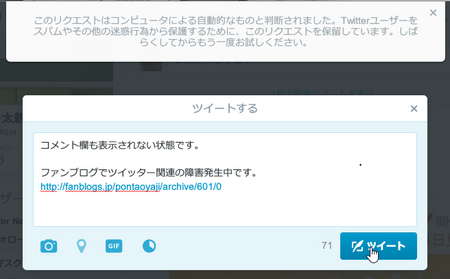
(上の画像の中に「コメント欄も表示されない・・・」とありますが、この問題はすぐに解消しました)
5月17日のファンブログからのお知らせにあるように、ブログ記事投稿時のtwitter投稿などの連携機能が停止されました。
【お知らせ】twitterとの外部連携停止のお知らせ
「コンピュータによる自動的なもの」と判断されたというメッセージからすると、このtwitter連携機能が怪しそうな気もしますが、twitter連携機能は他のブログサービスにもある一般的な機能なので、たぶん違うと思います。
ただし、何者かがこのtwitter連携機能を悪用して、1分間に100ツイートするプログラムを使ったとか、もしあったらそれが原因となるかも知れないですが。
お知らせによると、twitterとの外部連携機能自体もできなくなっていて休止状態だったので、単に使えないなら停止してしまえということだと思います。
今わかっていることを書いてみると・・・
こんな風に ↓ ファンブログ内の記事のURLをツイートに含めると、ツイートできません。
https://fanblogs.jp/pontaoyaji/archive/606/0
頭の1文字「h」を除いてツイートすると、URLと認識しないようで大丈夫です。
ttp://fanblogs.jp/pontaoyaji/archive/606/0
過去のツイートのURLは、ツイッター上で表示されていて一応有効になっています。
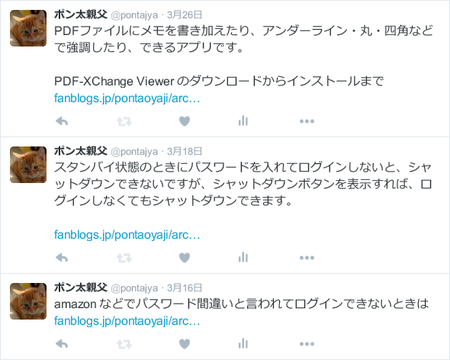
でも、URLをクリックすると、表示しないようにブロックされます。
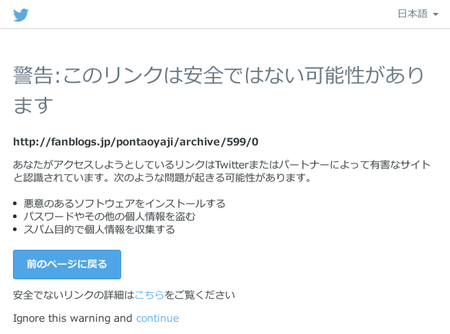
それも、全部ブロックされるわけではなく、ブロックされず表示できるものもあります。
そこに何か法則がありそうな気がして、記事内の画像ファイルのファイル名が怪しいとか考えてみましたが、試しにファンブログで私が書いている別ブログの記事(画像なしのもの)でツイートしてみたら、やはりだめだったので、関係なさそうです。
今回この件について調べてみようと思ったきっかけが、Tomさんのこのツイート。
https://twitter.com/Tom3suteki/status/737571683385507841
spamhaus というブラックリストは見覚えがありましたが、自分でブラックリスト入しているか確認するという発想はありませんでした。
でも、このツイートでその確認をしてみようと思い立ったわけです。
実際には、私がその確認をする前に、Tomさんが次のツイートで報告してくれています。
https://twitter.com/Tom3suteki/status/737572737518993409
spamhaus にはファンブログは見つからなかったのですが、調べてみると、ブラックリストというのは、他にもたくさんあるということが分かりました。
他のブラックリストに入っているかも知れません。
たくさんのブラックリストをいちいちチェックするのは大変ですが、それをまとめてやってくれるツールがありました。
Email Blacklist Check - See if your server is blacklisted
ツールの名称の先頭が「Email」となっているのが気になりますが、とりあえず試してみます。
ファンブログのドメイン「fanblogs.jp」を入れて、[Blacklist Check]ボタンを押すだけです。
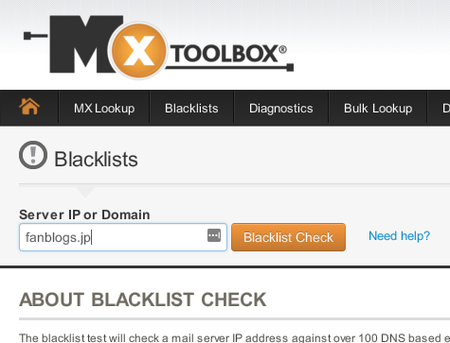
すぐに結果が出て、2つのブラックリストに入っていることが分かりました。
BARRACUDA と Protected Sky というやつです。
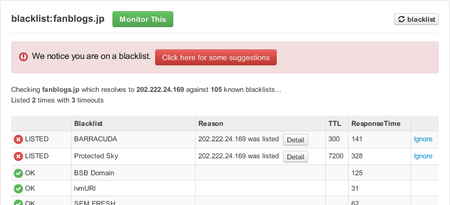
spamhaus もこのチェック結果の一覧にありましたが、やはり「OK」となっていて、spamhaus のブラックリストには入っていないということになります。
「LISTED」となった2つのブラックリストの右側に[Detail(詳細)]ボタンがありますが、その内容はユーザー登録しないと見れないようです。
たぶん無料ですが。(英語なのでよくわかりません (^^; )
実際のところ、ツイッターが BARRACUDA または Protected Sky を参照して、ファンブログをブロックしているのか、あるいはツイッター独自のブラックリストによってブロックしているのか分かりませんが、一応報告だけはしておこうかと思っています。
あと、一旦投稿して分かったのですが、ツイートをブログに埋め込む機能もうまくいかないようです。
あまりやったことがないので、やり方を間違っているだけかもしれませんが。
なので、Tomさんのツイートも埋込みではなくて、ツイートへのリンクにしています。
4月の初めころから、そのファンブログのドメイン「fanblogs.jp」を含む内容が、ツイッターでツイートできない状態になっています。
ツイートしようとすると、「このリクエストはコンピュータによる自動的なものと判断されました。」というようなメッセージが出てツイートできません。
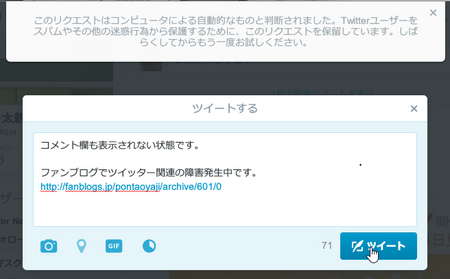
(上の画像の中に「コメント欄も表示されない・・・」とありますが、この問題はすぐに解消しました)
twitterとの外部連携停止は、その対策?
5月17日のファンブログからのお知らせにあるように、ブログ記事投稿時のtwitter投稿などの連携機能が停止されました。
【お知らせ】twitterとの外部連携停止のお知らせ
「コンピュータによる自動的なもの」と判断されたというメッセージからすると、このtwitter連携機能が怪しそうな気もしますが、twitter連携機能は他のブログサービスにもある一般的な機能なので、たぶん違うと思います。
ただし、何者かがこのtwitter連携機能を悪用して、1分間に100ツイートするプログラムを使ったとか、もしあったらそれが原因となるかも知れないですが。
お知らせによると、twitterとの外部連携機能自体もできなくなっていて休止状態だったので、単に使えないなら停止してしまえということだと思います。
過去のツイートのURLは見れたり見れなかったり
今わかっていることを書いてみると・・・
こんな風に ↓ ファンブログ内の記事のURLをツイートに含めると、ツイートできません。
https://fanblogs.jp/pontaoyaji/archive/606/0
頭の1文字「h」を除いてツイートすると、URLと認識しないようで大丈夫です。
ttp://fanblogs.jp/pontaoyaji/archive/606/0
過去のツイートのURLは、ツイッター上で表示されていて一応有効になっています。
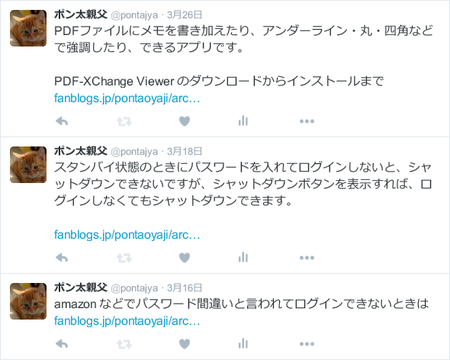
でも、URLをクリックすると、表示しないようにブロックされます。
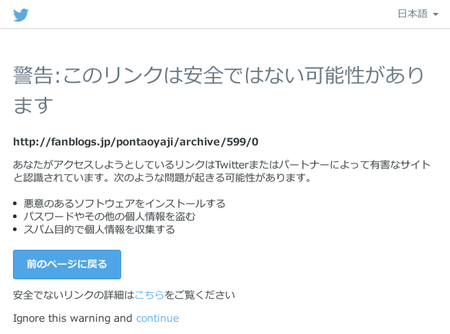
それも、全部ブロックされるわけではなく、ブロックされず表示できるものもあります。
そこに何か法則がありそうな気がして、記事内の画像ファイルのファイル名が怪しいとか考えてみましたが、試しにファンブログで私が書いている別ブログの記事(画像なしのもの)でツイートしてみたら、やはりだめだったので、関係なさそうです。
スパムサイトのブラックリストに入ってしまったのか?
今回この件について調べてみようと思ったきっかけが、Tomさんのこのツイート。
https://twitter.com/Tom3suteki/status/737571683385507841
spamhaus というブラックリストは見覚えがありましたが、自分でブラックリスト入しているか確認するという発想はありませんでした。
でも、このツイートでその確認をしてみようと思い立ったわけです。
実際には、私がその確認をする前に、Tomさんが次のツイートで報告してくれています。
https://twitter.com/Tom3suteki/status/737572737518993409
spamhaus にはファンブログは見つからなかったのですが、調べてみると、ブラックリストというのは、他にもたくさんあるということが分かりました。
他のブラックリストに入っているかも知れません。
たくさんのブラックリストをいちいちチェックするのは大変ですが、それをまとめてやってくれるツールがありました。
Email Blacklist Check - See if your server is blacklisted
ツールの名称の先頭が「Email」となっているのが気になりますが、とりあえず試してみます。
ファンブログのドメイン「fanblogs.jp」を入れて、[Blacklist Check]ボタンを押すだけです。
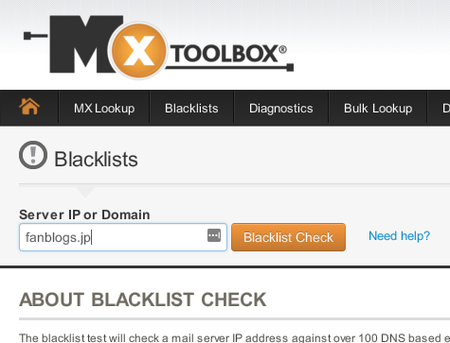
すぐに結果が出て、2つのブラックリストに入っていることが分かりました。
BARRACUDA と Protected Sky というやつです。
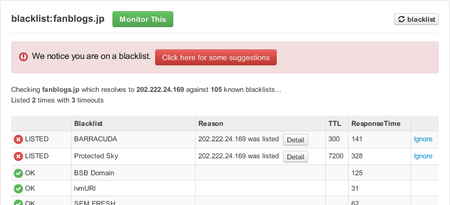
spamhaus もこのチェック結果の一覧にありましたが、やはり「OK」となっていて、spamhaus のブラックリストには入っていないということになります。
「LISTED」となった2つのブラックリストの右側に[Detail(詳細)]ボタンがありますが、その内容はユーザー登録しないと見れないようです。
たぶん無料ですが。(英語なのでよくわかりません (^^; )
実際のところ、ツイッターが BARRACUDA または Protected Sky を参照して、ファンブログをブロックしているのか、あるいはツイッター独自のブラックリストによってブロックしているのか分かりませんが、一応報告だけはしておこうかと思っています。
あと、一旦投稿して分かったのですが、ツイートをブログに埋め込む機能もうまくいかないようです。
あまりやったことがないので、やり方を間違っているだけかもしれませんが。
なので、Tomさんのツイートも埋込みではなくて、ツイートへのリンクにしています。
2014年03月06日
ファンブログのアクセス解析はマルタ語で書いてある?
最初に言っておきますが、どーでもいい記事です。すいません
Sleipnir 3.9.1 でファンブログのアクセス解析を見るとこうなります。
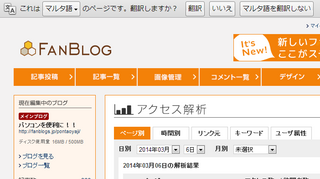
Sleipnir 3.9.1 は、少し古いバージョンの Sleipnir で、デフォルトのレンダリング
エンジンも Blink のまえの Webkit です。
試しに Google Chrome の現バージョン 33.0.1750.146 m で見ても、こうは
なりません。
マルタ語というのは、マルタ共和国で公用語として話される言語なのだそうです。
・・・で、[翻訳]ボタンを押してみましたが、特にどこかが翻訳された様子もなく。
本当にどうでもいいことですが、ちょっと面白かったので・・・
Sleipnir 3.9.1 でファンブログのアクセス解析を見るとこうなります。
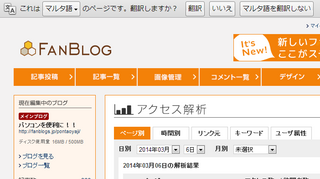
Sleipnir 3.9.1 は、少し古いバージョンの Sleipnir で、デフォルトのレンダリング
エンジンも Blink のまえの Webkit です。
試しに Google Chrome の現バージョン 33.0.1750.146 m で見ても、こうは
なりません。
マルタ語というのは、マルタ共和国で公用語として話される言語なのだそうです。
・・・で、[翻訳]ボタンを押してみましたが、特にどこかが翻訳された様子もなく。
本当にどうでもいいことですが、ちょっと面白かったので・・・
2014年02月12日
新ファンブログは、サイトマップが簡単になっている
Google ウェブマスターツールなどに、ブログのサイトマップを送信しようと
するとき、旧ファンブログでは外部ツールを使ってサイトマップを作らな
ければならなくて、ちょっと面倒でした。
リニューアル後の新ファンブログでは、その作業が不要になっています。
[設定]の[ブログ設定]を見ると、「サイトマップXMLの出力」は、
標準で「出力する」になっているはずです。
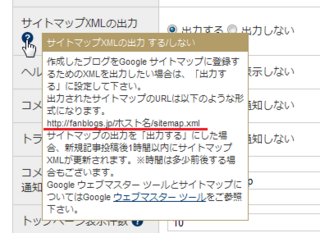
そこの?マークにマウスカーソルを乗せると分かりますが、自分のブログの
URLの後ろに「sitemap.xml」を付けたものがサイトマップのURLになって
います。
以下、Google ウェブマスターツールに、サイトマップを送信する手順です。
1)「サイトマップがありません」のところをクリックします。
(すでに送信したことがある人は「自分のサイトマップ (1)」となって
いて、サイトマップを追加したり、送り直したりできます)
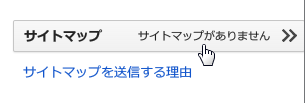
2)[サイトマップの追加/テスト]ボタンを押します。
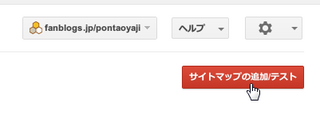
3)四角い枠の中に「sitemap.xml」を入れて、[サイトマップを送信]
ボタンを押します。
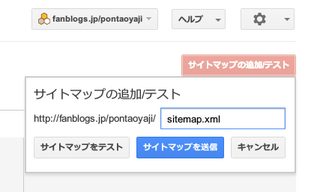
4)[閉じる]ボタンを押します。

以上で完了です。
サイトマップを送信すると、どれだけいいことがあるのかは、正直なところ
難しくてよくわかりません。
ひょっとしたら、ちょっとだけアクセス数が増えるかもという程度だと
思いますが、「sitemap.xml」が用意されているのだから、まったくの
無意味でもないんじゃないかと考えています。
ファンブログもリニューアルされたので、これまでに送信済みの人も、
新しく送信し直してもいいかもしれません。
するとき、旧ファンブログでは外部ツールを使ってサイトマップを作らな
ければならなくて、ちょっと面倒でした。
リニューアル後の新ファンブログでは、その作業が不要になっています。
[設定]の[ブログ設定]を見ると、「サイトマップXMLの出力」は、
標準で「出力する」になっているはずです。
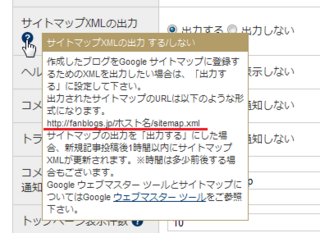
そこの?マークにマウスカーソルを乗せると分かりますが、自分のブログの
URLの後ろに「sitemap.xml」を付けたものがサイトマップのURLになって
います。
以下、Google ウェブマスターツールに、サイトマップを送信する手順です。
1)「サイトマップがありません」のところをクリックします。
(すでに送信したことがある人は「自分のサイトマップ (1)」となって
いて、サイトマップを追加したり、送り直したりできます)
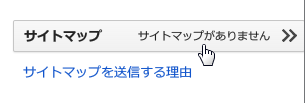
2)[サイトマップの追加/テスト]ボタンを押します。
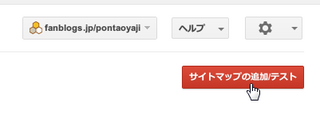
3)四角い枠の中に「sitemap.xml」を入れて、[サイトマップを送信]
ボタンを押します。
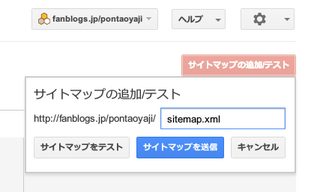
4)[閉じる]ボタンを押します。

以上で完了です。
サイトマップを送信すると、どれだけいいことがあるのかは、正直なところ
難しくてよくわかりません。
ひょっとしたら、ちょっとだけアクセス数が増えるかもという程度だと
思いますが、「sitemap.xml」が用意されているのだから、まったくの
無意味でもないんじゃないかと考えています。
ファンブログもリニューアルされたので、これまでに送信済みの人も、
新しく送信し直してもいいかもしれません。
2014年01月29日
新ファンブログのスパム対策
ファンブログのリニューアルによって、旧ファンブログでやっていた
スパム対策は無効になっているので、新しく設定し直すことになります。
新ファンブログのスパム対策は、旧ファンブログのものより、いろいろ
設定できるようなので、ちゃんと設定しておけば、スパムを撲滅できるかも
しれませんので、頑張って設定しておきましょう
状況によって、追加対策をしないといけないかもしれませんが、今考え
られる有効と思われる設定をやってみましたので、参考にしてみて下さい。
上部メニューの[設定]の[記事設定]です。

旧ファンブログで、コメント・トラックバック機能を停止したままの人は、
まずは、それぞれ「有効」にしないと機能を使えません。
トラックバックを「承認後表示する」にしておくと、スパムを防ぐのに
効果がありそうですが、ここではチェックを外しています。
代わりに、下の「コメント・トラックバックの禁止設定」で、防ぐことに
します。
コメントの方は、いちいち承認するのも面倒ですので、そのままがいい
でしょうか。
上部メニューの[コメント一覧]の[禁止設定]です。
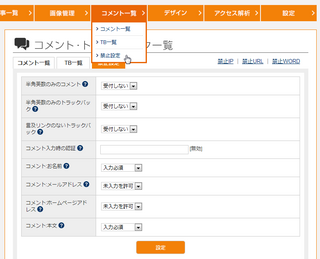
初期設定で、上から2つ「半角英数のみのコメント」と「半角英数のみの
トラックバック」は、「受付しない」に設定されています。
これに少し追加設定してみました。
1)言及リンクのないトラックバック → 「受付しない」に設定
通常、言及のないトラックバックはスパムですので、「受付しない」
でいいと思います。
言及リンクがあるかどうか調べて、自動で受け付けないのでしょうか。
これは便利ですね。
2)コメント入力時の認証
旧ファンブログにもありましたが、これを設定するとコメントスパム
には、一番効果があります。
反面、コメントを入れる人には負担になるので、今のところ設定
しないでおきます。
3)コメントお名前 → 「入力必須」に設定
コメント本文 → 「入力必須」に設定
この2つは、コメントを入れる人が、入れ忘れるのを防ぐ意味で、
設定しておいた方がよさそうです。
4)禁止WORD の設定
これが、一番おすすめです。
ファンブログ テックさんのこの記事 ↓
スパム禁止ワードにhref= [/url] [url= .aspx の4語を入れるだけでスパムは激減する!
私のブログにも昨日10件のスパムがきていましたが、この設定を
すれば全て防げるものでした。
その後、この禁止ワードをすり抜けて1件だけスパムがきました。
そのスパムはGmailのメールアドレスを入れていたので、禁止ワードに
「@gmail.com」を追加しました。
ブログにきたスパムを放置していると、ファンブログ全体がスパムだらけに
なってしまい、また旧ファンブログのように、コメント全削除というような
事態を招いてしまうかもしれません。
そうならないためには、自分のブログに付いたスパムは、できるだけ早く
削除すること、そして、スパムできないように対策することが大切です。
また、何かの都合で、しばらくブログを休む時などは、コメントとトラック
バック機能を「無効」にしておくようにしましょう。
スパム対策は無効になっているので、新しく設定し直すことになります。
新ファンブログのスパム対策は、旧ファンブログのものより、いろいろ
設定できるようなので、ちゃんと設定しておけば、スパムを撲滅できるかも
しれませんので、頑張って設定しておきましょう
状況によって、追加対策をしないといけないかもしれませんが、今考え
られる有効と思われる設定をやってみましたので、参考にしてみて下さい。
記事設定
上部メニューの[設定]の[記事設定]です。

旧ファンブログで、コメント・トラックバック機能を停止したままの人は、
まずは、それぞれ「有効」にしないと機能を使えません。
トラックバックを「承認後表示する」にしておくと、スパムを防ぐのに
効果がありそうですが、ここではチェックを外しています。
代わりに、下の「コメント・トラックバックの禁止設定」で、防ぐことに
します。
コメントの方は、いちいち承認するのも面倒ですので、そのままがいい
でしょうか。
コメント・トラックバックの禁止設定
上部メニューの[コメント一覧]の[禁止設定]です。
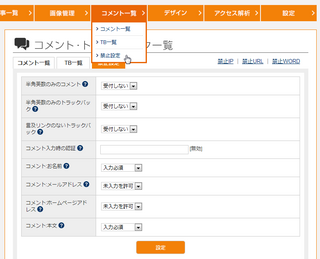
初期設定で、上から2つ「半角英数のみのコメント」と「半角英数のみの
トラックバック」は、「受付しない」に設定されています。
これに少し追加設定してみました。
1)言及リンクのないトラックバック → 「受付しない」に設定
通常、言及のないトラックバックはスパムですので、「受付しない」
でいいと思います。
言及リンクがあるかどうか調べて、自動で受け付けないのでしょうか。
これは便利ですね。
2)コメント入力時の認証
旧ファンブログにもありましたが、これを設定するとコメントスパム
には、一番効果があります。
反面、コメントを入れる人には負担になるので、今のところ設定
しないでおきます。
3)コメントお名前 → 「入力必須」に設定
コメント本文 → 「入力必須」に設定
この2つは、コメントを入れる人が、入れ忘れるのを防ぐ意味で、
設定しておいた方がよさそうです。
4)禁止WORD の設定
これが、一番おすすめです。
ファンブログ テックさんのこの記事 ↓
スパム禁止ワードにhref= [/url] [url= .aspx の4語を入れるだけでスパムは激減する!
私のブログにも昨日10件のスパムがきていましたが、この設定を
すれば全て防げるものでした。
その後、この禁止ワードをすり抜けて1件だけスパムがきました。
そのスパムはGmailのメールアドレスを入れていたので、禁止ワードに
「@gmail.com」を追加しました。
その他
ブログにきたスパムを放置していると、ファンブログ全体がスパムだらけに
なってしまい、また旧ファンブログのように、コメント全削除というような
事態を招いてしまうかもしれません。
そうならないためには、自分のブログに付いたスパムは、できるだけ早く
削除すること、そして、スパムできないように対策することが大切です。
また、何かの都合で、しばらくブログを休む時などは、コメントとトラック
バック機能を「無効」にしておくようにしましょう。
2014年01月25日
新ファンブログのコメント欄で絵文字を使えるようにする
ファンブログが新しくなって、いろいろと調整しないといけないことが
あるのですが、その辺りを少しずつ記事に書きながらやっていこうと
思っています。
ファンブログでブログを書いている人以外は、まったく意味のない記事に
なってしまいます。ご了承ください m(__)m
その第一弾は、タイトルのとおりコメント欄で絵文字を使えるようにする
です。
その方法は、ファンブログ テック さんのこの記事で教わりました。
新しいファンブログのコメント欄で絵文字を使えるプラグイン
とても解りやすく書いてありますので、よく読んで、書いてあるとおりに
作業やれば設置できます。
こんな感じになります。
↓
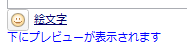
顔のアイコンか「絵文字」の文字をクリックすると・・・
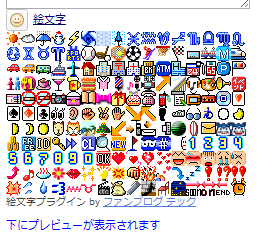
これは、ファンブログ テック統括責任者のTomさんが、プラグインを
作って記事を書いてくださっているのですが、Tomさんは旧ファンブログ
でもコメント欄で使える絵文字を増やすスクリプトの記事を書かれて
いました。
私のこのブログでも、そのスクリプトを設置させていただいていましたが、
そのスクリプトは使わなくなりますので、それを取り外そうとしましたが
新ファンブログにリニューアルしたときに、HTMLに追加した部分は
なくなっているようです。
なので、そちらは何もしなくてよさそうです。
あるのですが、その辺りを少しずつ記事に書きながらやっていこうと
思っています。
ファンブログでブログを書いている人以外は、まったく意味のない記事に
なってしまいます。ご了承ください m(__)m
その第一弾は、タイトルのとおりコメント欄で絵文字を使えるようにする
です。
その方法は、ファンブログ テック さんのこの記事で教わりました。
新しいファンブログのコメント欄で絵文字を使えるプラグイン
とても解りやすく書いてありますので、よく読んで、書いてあるとおりに
作業やれば設置できます。
こんな感じになります。
↓
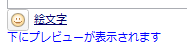
顔のアイコンか「絵文字」の文字をクリックすると・・・
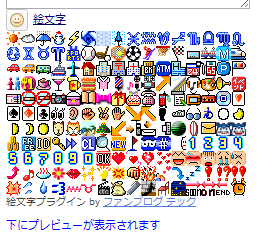
これは、ファンブログ テック統括責任者のTomさんが、プラグインを
作って記事を書いてくださっているのですが、Tomさんは旧ファンブログ
でもコメント欄で使える絵文字を増やすスクリプトの記事を書かれて
いました。
私のこのブログでも、そのスクリプトを設置させていただいていましたが、
そのスクリプトは使わなくなりますので、それを取り外そうとしましたが
新ファンブログにリニューアルしたときに、HTMLに追加した部分は
なくなっているようです。
なので、そちらは何もしなくてよさそうです。
2014年01月23日
ファンブログにコメントを入れられるようにする方法
ファンブログにコメントを入れようとすると、エラーが出ていれられない
場合は、この方法を試してみてください。
上に並んでいるメニューの「コメント一覧」をクリックすると、上から
3つ目に「禁止設定」というのがあります。
それをクリックして、一番下の「コメント本文」を「入力必須」に
変更します。
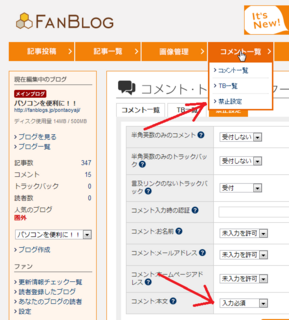
そのあとで、自分のブログにコメントを入れます。
このときに、わざとコメント本文を入れないで、[書き込む]ボタンを
押します。
すると、「未入力項目があります」というエラーがでます。
(ここで別のエラーメッセージだったら、ダメみたいです)
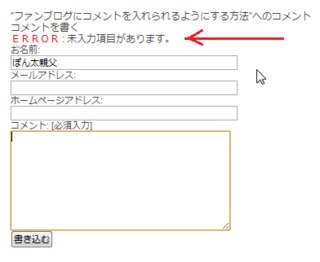
このエラー表示が出ている画面で、今度は本文「テスト」とかを入れて、
[書き込む]ボタンを押してみてください。
コメントが入れられるはずです。
違ってたら、ゴメン(^_^;
【追記1】
すみません。この方法では、入れられるようにならないようです。
ランスさんがやってみてくれましたが、ダメだったとのこと。
私は、職場のパソコンでは、この方法で出来たんですが、自宅に帰って
自宅のパソコンでやってみたら、できませんでした。
何かわかったら、ここに書いてみますが、今のところ分からない状態です。
【追記2】
やはりこれは、ファンブログ側の問題のような気がします。
今朝、職場のパソコンでやってみたら、コメントできなくなっていました。
昼になって、同じパソコンでやってみたら、コメントできました。
でも、この追記を書きながら、もう一度やってみたら、またできません。
今の状態は、コメントはできないけど、たま〜に、できることもある
という感じです。
【追記3】
ひょっとしたら、コメントを入れるまえに[Ctrl]+[F5]を押すと
コメントできるかもしれません。
もし、それで出来るようなら、
https://fanblogs.jp/faqfanblog/category_3/
↑ ここの「ブラウザの設定【キャッシュ設定】」をしておけば、
大丈夫なはずです。
また、違うかもしれないけど・・・(^^ゞ
【追記4】
自分のIPアドレスがブロックされているということか?とも考えました。
コメントできなかったり、できるようになったりすることを考えると、
私も含め大部分の人は、固定IPじゃないと思うので、あり得るかと。
でも、つい先ほどそのことを確かめようと、コメントできない状態の
IPアドレスを確認して、パソコンを再起動してみました。
IPアドレスを確認すると、また同じIPアドレスが割り当てられていました。
試しにコメントを入れてみると、やはりできません。
試しにそのままの状態で、この記事の【追記1】の前に書いた方法を
試してみると、コメントできました。
つまり、同じIPアドレスでも、コメントできたり、できなかったりする
のです。
結局、まだ何もわからない・・・(-_-;
【追記5】
今日1月28日は、どの方法を試してもコメントできませんでした
そんな中、seed13さんがファンフログに問い合わせてくれていることが
わかりました。
これはありがたい。
ファンブログ側の回答に期待してみることにしましょう。
seed13さんの記事の最後に「もしかすると、数時間後にコメントが
書き込めるようになっているかもしれません。」と書いてありますが、
そう言えば、今のファンブログは反応が鈍い感じがあるので、
これがヒントになりそうな気もします。
【続きはこちらです】
コメントが入力できない件の問合せ結果です
場合は、この方法を試してみてください。
上に並んでいるメニューの「コメント一覧」をクリックすると、上から
3つ目に「禁止設定」というのがあります。
それをクリックして、一番下の「コメント本文」を「入力必須」に
変更します。
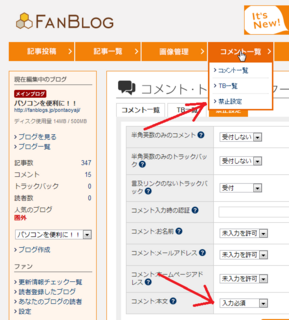
そのあとで、自分のブログにコメントを入れます。
このときに、わざとコメント本文を入れないで、[書き込む]ボタンを
押します。
すると、「未入力項目があります」というエラーがでます。
(ここで別のエラーメッセージだったら、ダメみたいです)
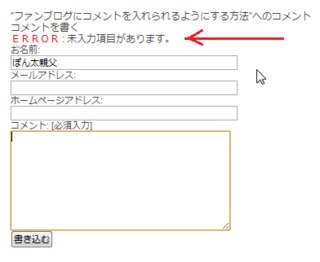
このエラー表示が出ている画面で、今度は本文「テスト」とかを入れて、
[書き込む]ボタンを押してみてください。
コメントが入れられるはずです。
違ってたら、ゴメン(^_^;
【追記1】
すみません。この方法では、入れられるようにならないようです。
ランスさんがやってみてくれましたが、ダメだったとのこと。
私は、職場のパソコンでは、この方法で出来たんですが、自宅に帰って
自宅のパソコンでやってみたら、できませんでした。
何かわかったら、ここに書いてみますが、今のところ分からない状態です。
【追記2】
やはりこれは、ファンブログ側の問題のような気がします。
今朝、職場のパソコンでやってみたら、コメントできなくなっていました。
昼になって、同じパソコンでやってみたら、コメントできました。
でも、この追記を書きながら、もう一度やってみたら、またできません。
今の状態は、コメントはできないけど、たま〜に、できることもある
という感じです。
【追記3】
ひょっとしたら、コメントを入れるまえに[Ctrl]+[F5]を押すと
コメントできるかもしれません。
もし、それで出来るようなら、
https://fanblogs.jp/faqfanblog/category_3/
↑ ここの「ブラウザの設定【キャッシュ設定】」をしておけば、
大丈夫なはずです。
また、違うかもしれないけど・・・(^^ゞ
【追記4】
自分のIPアドレスがブロックされているということか?とも考えました。
コメントできなかったり、できるようになったりすることを考えると、
私も含め大部分の人は、固定IPじゃないと思うので、あり得るかと。
でも、つい先ほどそのことを確かめようと、コメントできない状態の
IPアドレスを確認して、パソコンを再起動してみました。
IPアドレスを確認すると、また同じIPアドレスが割り当てられていました。
試しにコメントを入れてみると、やはりできません。
試しにそのままの状態で、この記事の【追記1】の前に書いた方法を
試してみると、コメントできました。
つまり、同じIPアドレスでも、コメントできたり、できなかったりする
のです。
結局、まだ何もわからない・・・(-_-;
【追記5】
今日1月28日は、どの方法を試してもコメントできませんでした
そんな中、seed13さんがファンフログに問い合わせてくれていることが
わかりました。
これはありがたい。
ファンブログ側の回答に期待してみることにしましょう。
seed13さんの記事の最後に「もしかすると、数時間後にコメントが
書き込めるようになっているかもしれません。」と書いてありますが、
そう言えば、今のファンブログは反応が鈍い感じがあるので、
これがヒントになりそうな気もします。
【続きはこちらです】
コメントが入力できない件の問合せ結果です
2013年06月29日
消したはずのコメントが残ってしまったら
ファンブログでの話です。他のブログサービスでは、関係ないと思います。
スパムなどのコメントを削除したときに、まれに削除したはずのコメントがブログに
表示されたまま残ってしまうことがあるようです。
サイドバーの最新コメント一覧に残ってしまい、そのリンクからコメントのある記事を
開くと、やはり消したはずのコメントが残っていました。
でも、ファンブログの管理画面の「記事の管理」→「コメント一覧」で見てみると、
そのコメントは見えません。
なので、消すことができない(^_^;
もし、そのような状態になってしまったら、次のようにすると、消すことができます。
ファンブログの管理画面で[コンテンツの設定]をクリック。
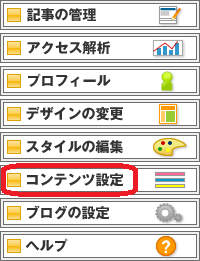
「使用する機能」に入っている「最新コメント」を、ドラッグ&ドロップで「使用しない機能」
の方に移動して、下の方にある[保存]ボタンをクリックします。
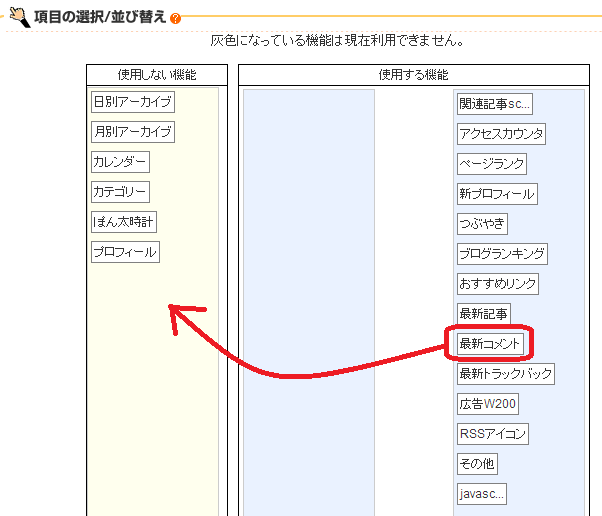
そのまま、もう一度「最新コメント」を「使用する機能」に戻して、[保存]ボタンを
クリックすればOKです。
消えないで残っていたコメントが、サイドバーでも、該当記事のコメント欄でも消えて
いるはずです。
ここ数日、スパム対策のテスト(根拠のない、ほとんど遊びです)をしているのですが、
あまりスパムが付かないので、調子に乗ってすべてのスパムフィルターをOFFにして
やったところ、大量のスパムにおそわれてしまいました。
やはり、ちゃんとスパムフィルターを設定しておかないといけません(^^ゞ
2013.06.30 追記
この記事のコメントを見ていただくと分かりますが、マスクドライダー17号さんに
教えていただいたように、単に[保存]するだけで問題は解消しそうです。
つまり、この記事で書いたように、わざわざ移動して保存して、戻して保存しなくても
「単に保存」でよいということです。
ファンブログではサイドバーが見えなくなることがありますが、その時の対処法と
同じですね。
サイドバーが見えなくなったときの対処法は、こちら↓
サイドバーが消えても慌てない:ファンブログ
サイドバーが壊れた
スパムなどのコメントを削除したときに、まれに削除したはずのコメントがブログに
表示されたまま残ってしまうことがあるようです。
サイドバーの最新コメント一覧に残ってしまい、そのリンクからコメントのある記事を
開くと、やはり消したはずのコメントが残っていました。
でも、ファンブログの管理画面の「記事の管理」→「コメント一覧」で見てみると、
そのコメントは見えません。
なので、消すことができない(^_^;
もし、そのような状態になってしまったら、次のようにすると、消すことができます。
ファンブログの管理画面で[コンテンツの設定]をクリック。
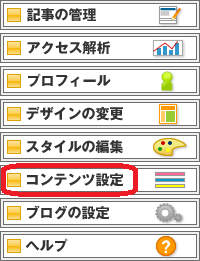
「使用する機能」に入っている「最新コメント」を、ドラッグ&ドロップで「使用しない機能」
の方に移動して、下の方にある[保存]ボタンをクリックします。
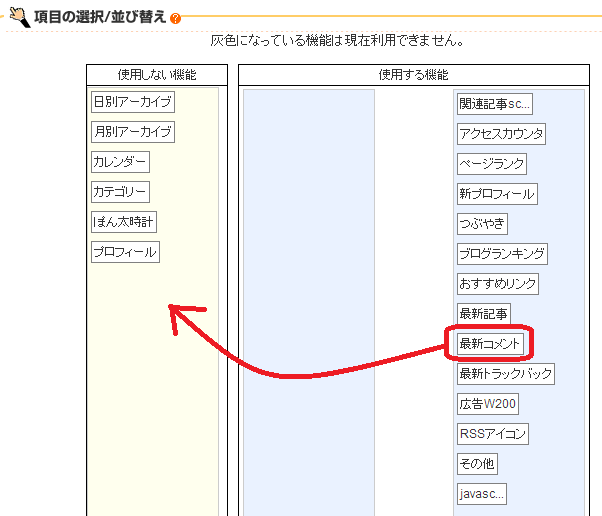
そのまま、もう一度「最新コメント」を「使用する機能」に戻して、[保存]ボタンを
クリックすればOKです。
消えないで残っていたコメントが、サイドバーでも、該当記事のコメント欄でも消えて
いるはずです。
ここ数日、スパム対策のテスト(根拠のない、ほとんど遊びです)をしているのですが、
あまりスパムが付かないので、調子に乗ってすべてのスパムフィルターをOFFにして
やったところ、大量のスパムにおそわれてしまいました。
やはり、ちゃんとスパムフィルターを設定しておかないといけません(^^ゞ
2013.06.30 追記
この記事のコメントを見ていただくと分かりますが、マスクドライダー17号さんに
教えていただいたように、単に[保存]するだけで問題は解消しそうです。
つまり、この記事で書いたように、わざわざ移動して保存して、戻して保存しなくても
「単に保存」でよいということです。
ファンブログではサイドバーが見えなくなることがありますが、その時の対処法と
同じですね。
サイドバーが見えなくなったときの対処法は、こちら↓
サイドバーが消えても慌てない:ファンブログ
サイドバーが壊れた
2013年02月19日
このブログのコメントで使える絵文字が増えました(^^)v
ブログ友達のみかんさんが、また面白いものを見つけてくれたので、真似させていただきました(^^ゞ
こちらの記事です 絵文字が増えました(^^♪
絵文字が増えました(^^♪
ファンブログ専用ですので、ファンブログ以外の方は設置できません。
設置すると、 このように、右端に「絵文字を表示」というのが現れます。
このように、右端に「絵文字を表示」というのが現れます。

それで、この「絵文字を表示」をクリックすると、

こんな絵文字が使えるようになります(^^)v
設置方法は、とても簡単です。
Tomさんが解りやすい記事で説明してくれています。
(このスクリプトを作って、公開してくれているのもTomさんです)
スキンに1行追加するだけで絵文字が増える-コメント絵文字スクリプト2劇速Ver.- | Big Bang
1つだけ、私がちょっとだけ迷ったところがあったので説明しておきます。
Tomさんの記事の中にある「エモジバ」のバナーをクリックして、「エモジバ」の会員登録(無料です)するのですが、この会員登録がちょっとだけ分かりにくいです。
右上に小さく「会員登録(無料)」とあるので、そこから登録できるんですね。
もう少し大きくてもいいんじゃないかと思いますが(^_^;
・・・というわけで、これから顔文字を減らして、絵文字を使うことにします
こちらの記事です
ファンブログ専用ですので、ファンブログ以外の方は設置できません。
設置すると、
それで、この「絵文字を表示」をクリックすると、

こんな絵文字が使えるようになります(^^)v
設置方法は、とても簡単です。
Tomさんが解りやすい記事で説明してくれています。
(このスクリプトを作って、公開してくれているのもTomさんです)
スキンに1行追加するだけで絵文字が増える-コメント絵文字スクリプト2劇速Ver.- | Big Bang
1つだけ、私がちょっとだけ迷ったところがあったので説明しておきます。
Tomさんの記事の中にある「エモジバ」のバナーをクリックして、「エモジバ」の会員登録(無料です)するのですが、この会員登録がちょっとだけ分かりにくいです。
右上に小さく「会員登録(無料)」とあるので、そこから登録できるんですね。
もう少し大きくてもいいんじゃないかと思いますが(^_^;
・・・というわけで、これから顔文字を減らして、絵文字を使うことにします
2012年05月29日
ファンブログのフリーエリアにタイトルバーを付けました
フリーエリアというのは、サイドバーに広告などを貼るためのスペースで、
ファンブログの場合は、「スタイルの編集」の「項目の追加/編集」で追加
できます。
追加した項目に、広告などのコードを貼り付けて、「機能選択/並び替え」
で配置できます。
このフリーエリアに、ブログランキングのバナーのコードを貼って設置した
のがこれです。

もともとスキンにあったプロフィールの下に設置したのですが、タイトルが
無いバナーだけの状態です。
今日は、このフリーエリアにタイトルバーを付ける方法を見つけたので、
さっそくやってみることに・・・。
その方法は、wikoさんのブログにありました。
「全スキン共通で使える!スキンと同じデザインになるサイドバーの項目作成タグ」
のところをクリックするとそのコードがあります。
そのコードの「<!--入力初め-->」と「<!--入力終わり-->」の間に、そこに設置
する広告などのコードを入れて、「★ここにタイトル★」のところを適当な名前に
変えて、フリーエリアに貼ればOKです。
こんな感じになります。

wikoさんのブログには、このようなカスタマイズ情報がたくさんあります。
カスタマイズに興味のある人に、オススメです!!
ファンブログの場合は、「スタイルの編集」の「項目の追加/編集」で追加
できます。
追加した項目に、広告などのコードを貼り付けて、「機能選択/並び替え」
で配置できます。
このフリーエリアに、ブログランキングのバナーのコードを貼って設置した
のがこれです。

もともとスキンにあったプロフィールの下に設置したのですが、タイトルが
無いバナーだけの状態です。
今日は、このフリーエリアにタイトルバーを付ける方法を見つけたので、
さっそくやってみることに・・・。
その方法は、wikoさんのブログにありました。
「全スキン共通で使える!スキンと同じデザインになるサイドバーの項目作成タグ」
のところをクリックするとそのコードがあります。
そのコードの「<!--入力初め-->」と「<!--入力終わり-->」の間に、そこに設置
する広告などのコードを入れて、「★ここにタイトル★」のところを適当な名前に
変えて、フリーエリアに貼ればOKです。
こんな感じになります。

wikoさんのブログには、このようなカスタマイズ情報がたくさんあります。
カスタマイズに興味のある人に、オススメです!!
